時間:2024-02-17 來源:互聯網 瀏覽量:
在現如今信息時代的浪潮中,我們的隱私和個人數據安全變得越來越重要,為了保護我們的電腦和個人信息不被他人窺探,設置開機密碼是一種常見的安全措施。而在Windows 10操作係統中,添加密碼並進行設置是一項簡單而有效的方式。通過設置開機密碼,我們可以確保隻有授權人員能夠訪問我們的電腦,大大提高了數據的安全性。接下來讓我們一起來了解一下在Windows 10係統中如何添加開機密碼,並提升我們的電腦安全性。
具體方法:
1.首先是開機進入win10的操作界麵,用鼠標點擊左麵右下角的通知欄中的“通知”圖標。如圖所示。
PS:也可以通過右鍵點擊“開始”按鈕進入操作。
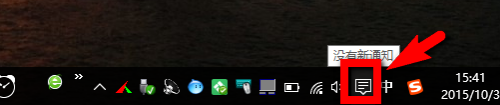
2.接著在進入的界麵中選擇“所有設置”操作,如圖所示的圖標就是。
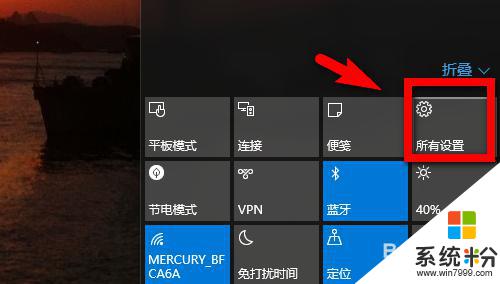
3.然後再在彈出的“設置”窗口中選擇“賬戶”,點擊進入之後繼續下一步。
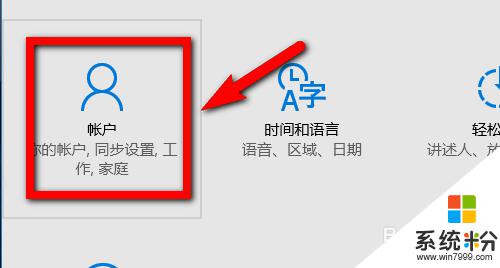
4.在“賬戶”界麵左側找到第二項“登錄選項”,點擊確認即可進入Windows10開機密碼設置操作。如圖。
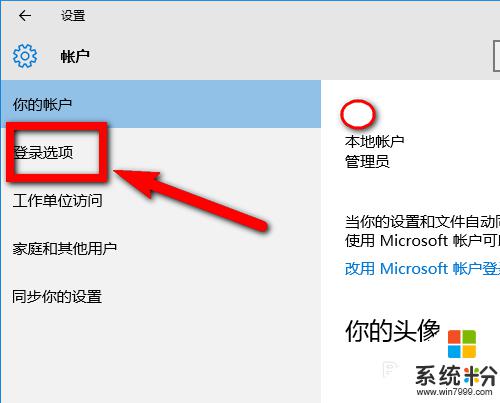
5.在新窗口中選擇密碼項下的“添加”按鈕,如圖所示。
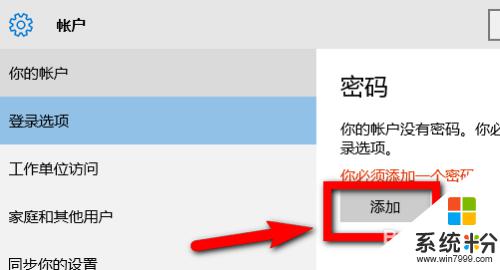
6.在“創建密碼”對話框中輸入開機密碼並確認,如圖所示。最後點擊確認即可完成密碼的設置。
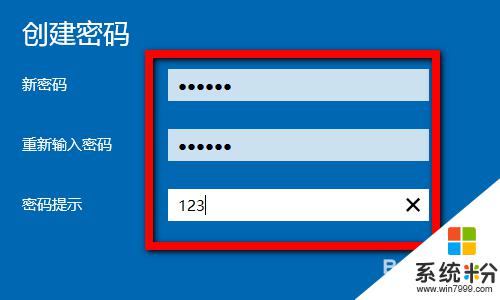
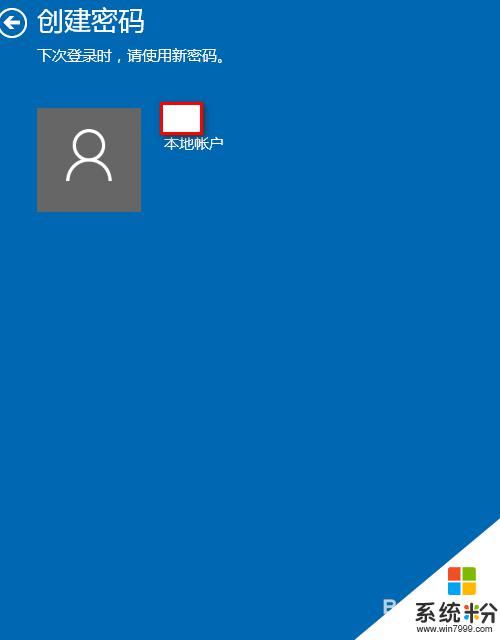
以上就是win10添加密碼的全部內容,如果您遇到這種情況,可以按照以上方法解決,希望對大家有所幫助。